Relier son ordinateur à son smartphone pour envoyer des messages sans dégainer son téléphone, c’est possible ! Un moyen de papoter avec vos amis directement depuis votre laptop sans que votre prof ou votre boss ne s’en rende compte ! #LOL Sous Android comme sous iOS, on vous explique comment faire ici 🙂
Envoyer des messages avec Android
Vous êtes fans de votre smartphone Android et vous souhaitez pouvoir utiliser toutes ses fonctionnalités ? Quoi de mieux que de recevoir et envoyer des messages discrètement depuis votre ordinateur. Nous vous expliquons comment faire et cela fonctionne même si vous n’êtes pas encore passés sous Android Pie.
Il vous faut configurer votre application Messages. Si vous n’utilisez pas l’appli Google par défaut, installez-la depuis le PlayStore. Sans cela, vous ne pourrez bénéficier de cette fonctionnalité. Une fois dans votre application Messages, rendez-vous sur les trois petits points en haut pour accéder aux paramètres. Selon le modèle de votre smartphone, le paramètre à sélectionner peut différer mais vous devriez retrouver quelques chose comme « Messages pour le web ».
En parallèle, ouvrez la page Messages pour le Web sur le navigateur de votre ordinateur puis suivez les étapes. Vous devez notamment scanner le QR Code afin d’appairer vos deux appareils. Et voilà, vous pouvez maintenant recevoir et envoyer vos SMS depuis votre navigateur.
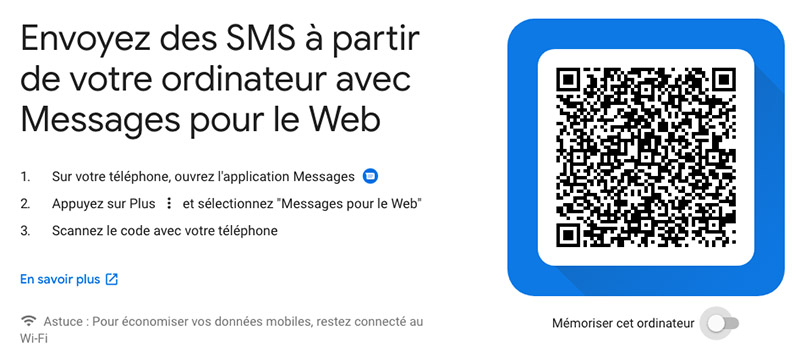
Envoyer des SMS depuis iOS / MacOS
Et avec un iPhone ? Vous le savez, Apple n’aime pas trop se mélanger aux autres. Les SMS ne fonctionnent pas vraiment avec Windows par nature. Sauf si vous installez l’application iCloud. Par contre, sur Mac, vous pouvez facilement consulter et envoyer des iMessages. Pour cela, il suffit simplement de vous connecter à votre compte iCloud sur votre iMac.
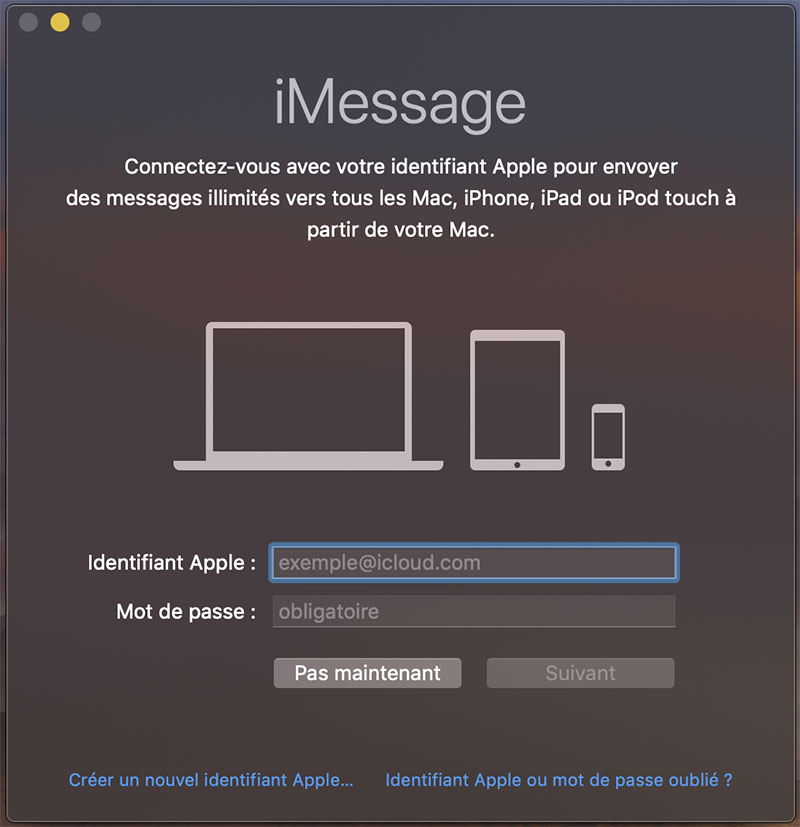
Une fois connecté, vous devez autoriser le transfert des SMS de votre iPhone vers votre iMac, Macbook, votre iPad, votre iPod ou même vers un autre iPhone. C’est ainsi valable pour tous les appareils tournant sous iOS. Il vous suffit de vous rendre dans les Paramètres > Messages > Transfert de SMS et de confirmer ensuite les appareils sur lesquels vous souhaitez recevoir vos messages.
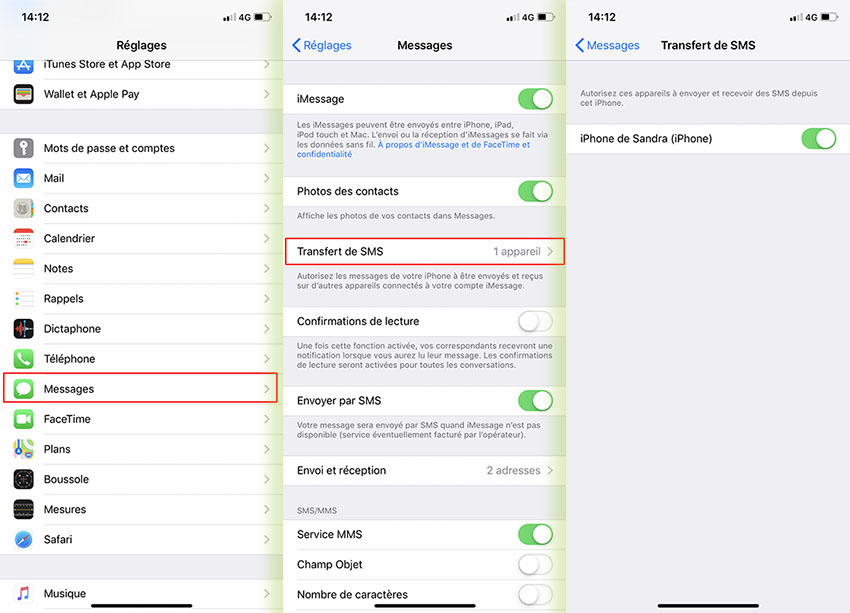

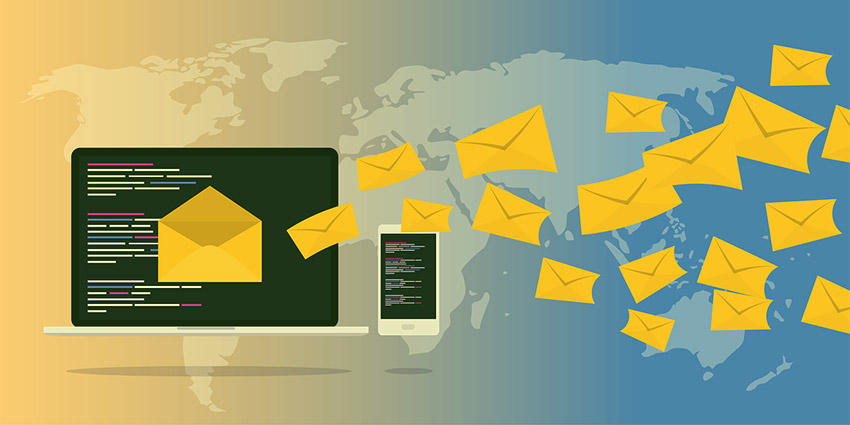
wahooo super merci
[…] vous souhaitez montrer l’écran à un groupe de personnes. Il est également possible d’envoyer des SMS depuis l’ordinateur, ou encore de partager des fichiers Android vers Mac ! […]